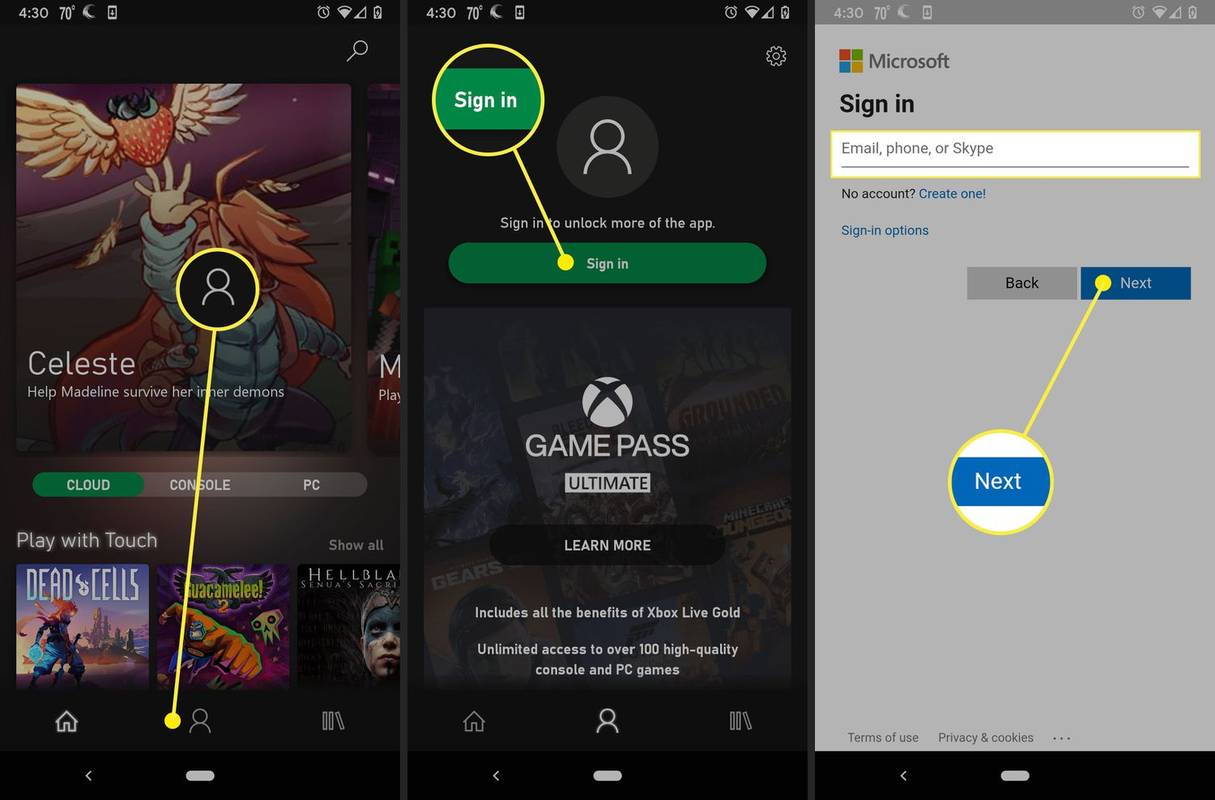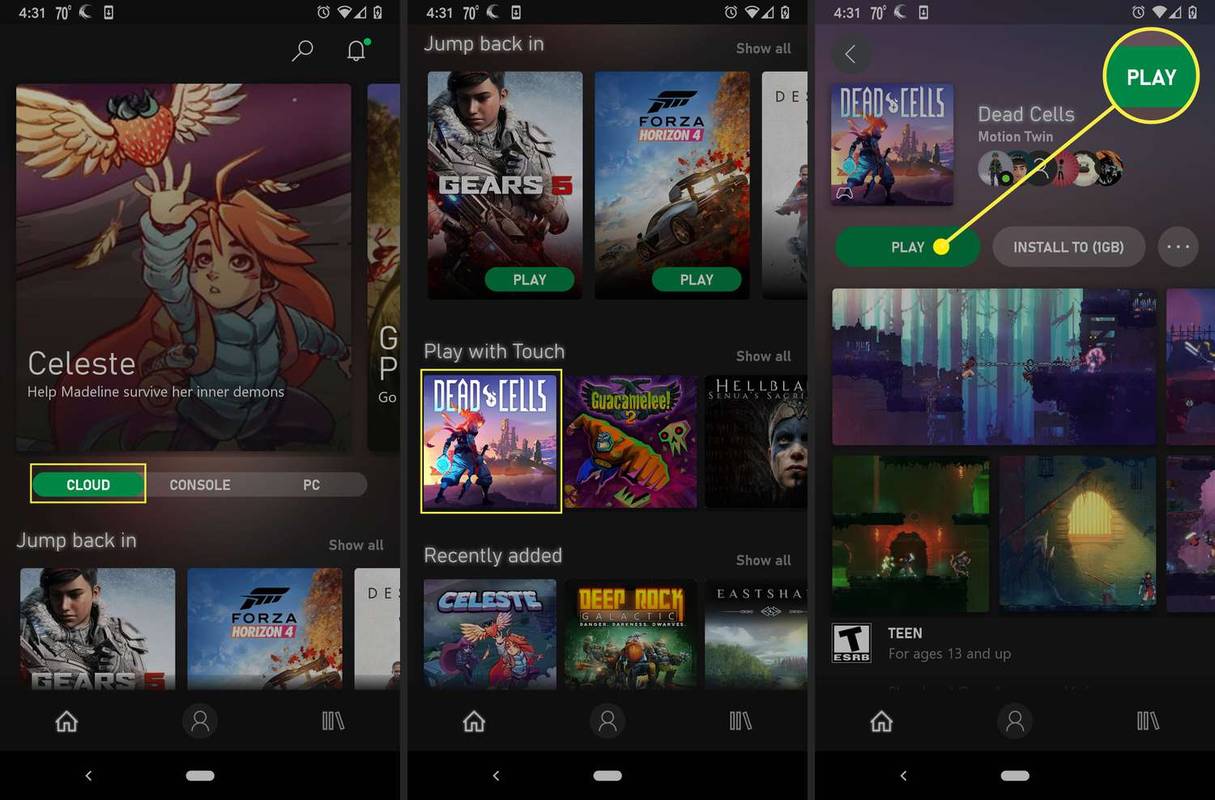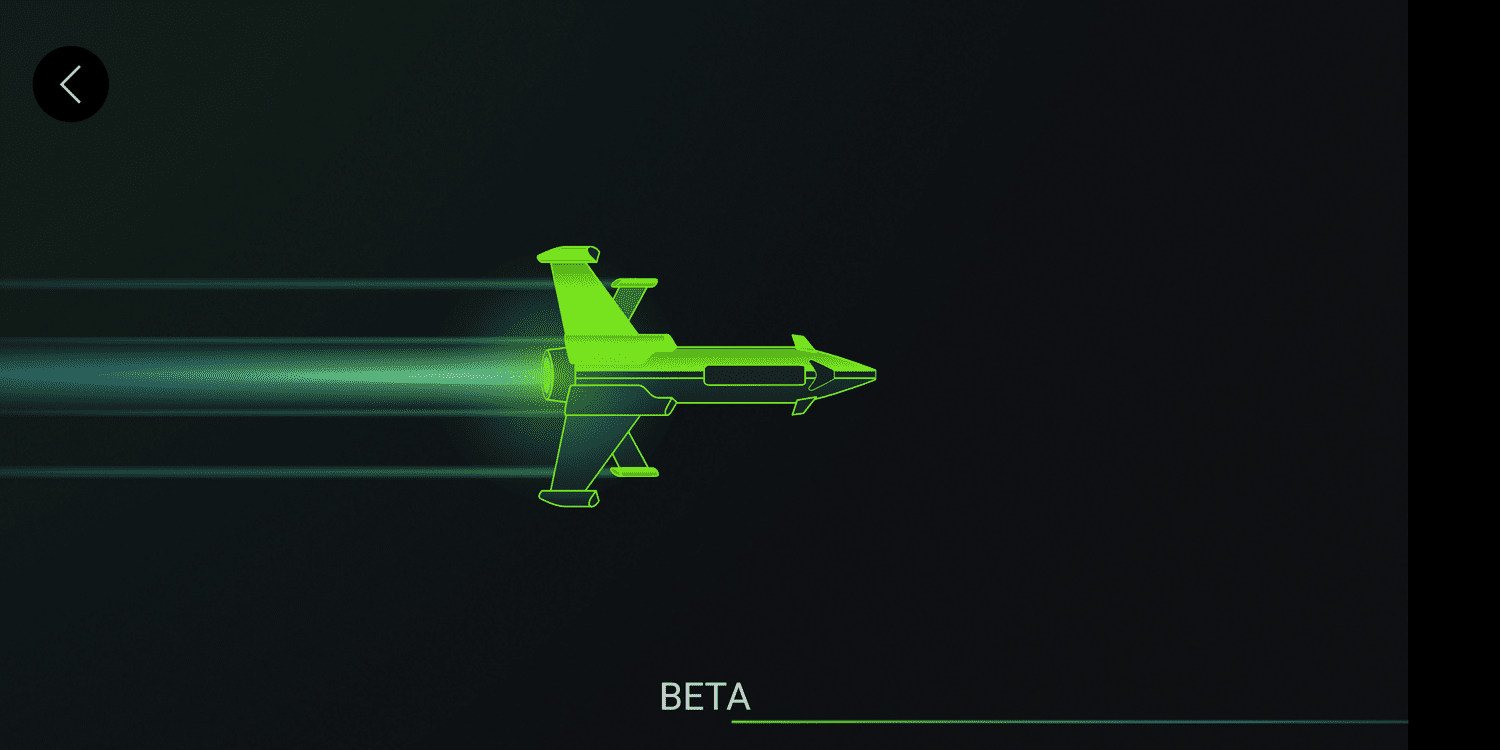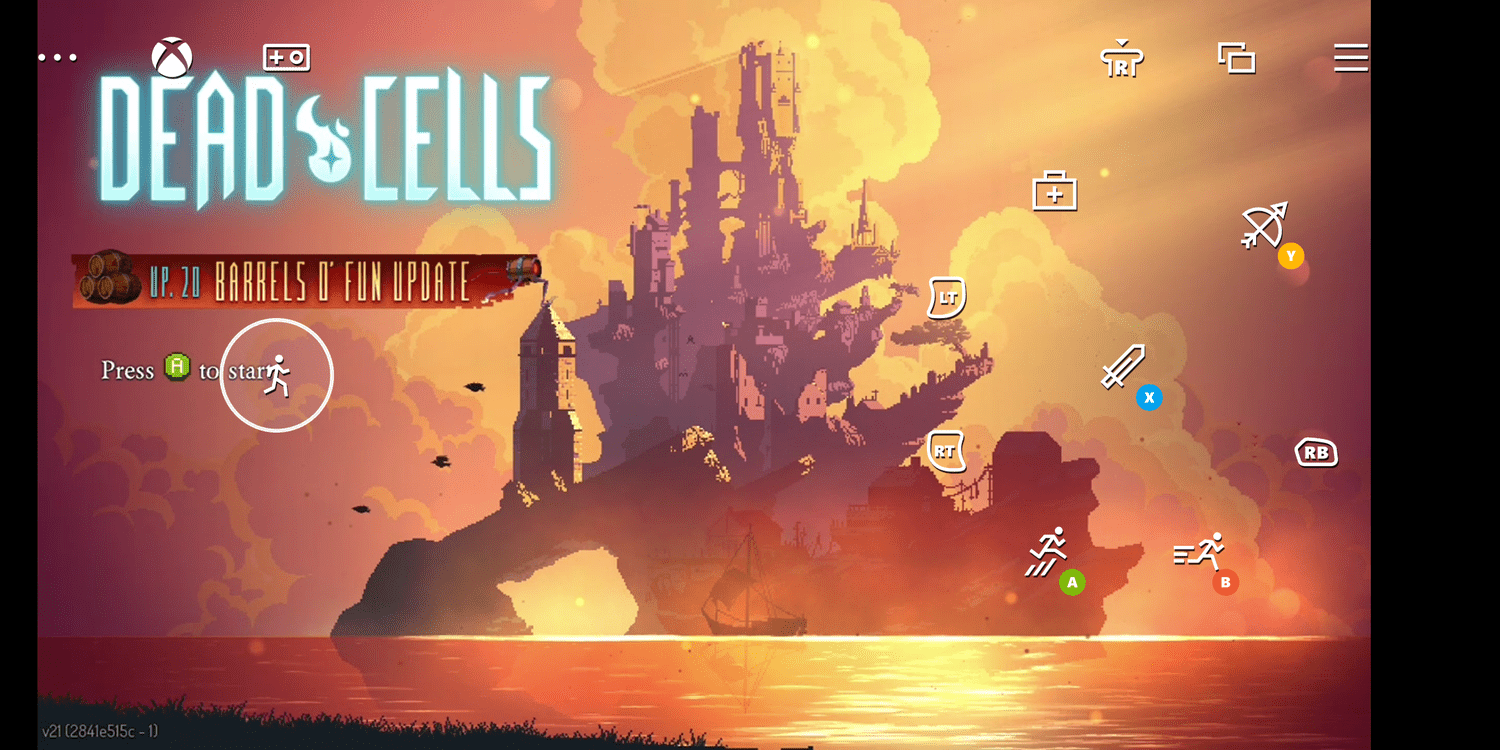Dengan langganan Xbox Game Pass Ultimate, anda akan mendapat akses kepada Xbox Cloud Gaming, di mana anda boleh menstrim pelbagai jenis permainan Xbox terus ke telefon Android anda.
Keahlian Xbox Game Pass Ultimate juga termasuk akses kepada Platform Xbox Cloud Gaming untuk digunakan dengan Windows 10 PC, iPhone dan iPad, serta peranti Android, menggunakan Microsoft Edge, Chrome atau Safari.
bagaimana untuk mengetahui sama ada telefon anda di-root
Cara Menggunakan Game Pass Ultimate untuk Bermain Permainan Xbox pada Telefon Android Anda
Langganan Game Pass Ultimate anda membolehkan anda memuat turun pelbagai permainan percuma ke konsol Xbox atau PC anda, tetapi ia juga membenarkan anda menggunakan permainan awan untuk bermain pelbagai permainan Xbox pada telefon Android anda. Perkhidmatan ini pada asalnya dikenali sebagai Project xCloud semasa ia dalam versi beta, tetapi nama xCloud telah ditamatkan apabila Microsoft melancarkan Xbox Cloud Gaming dengan langganan Game Pass Ultimate.
Untuk bermain permainan Xbox pada telefon Android anda, anda memerlukan apl Xbox Game Pass. Kebanyakan permainan memerlukan anda menyambungkan pengawal Xbox ke telefon anda, tetapi sesetengah permainan mempunyai kawalan sentuh.
Berikut ialah cara menstrim permainan Xbox pada telefon Android anda:
-
Muat turun Apl Xbox Game Pass daripada Google Play pada telefon Android anda, dan bukanya setelah ia dipasang.
-
Ketik pada ikon orang di bahagian bawah skrin.
-
Ketik Log masuk .
-
Masukkan e-mel yang dikaitkan dengan akaun Microsoft anda dan ketik Seterusnya .
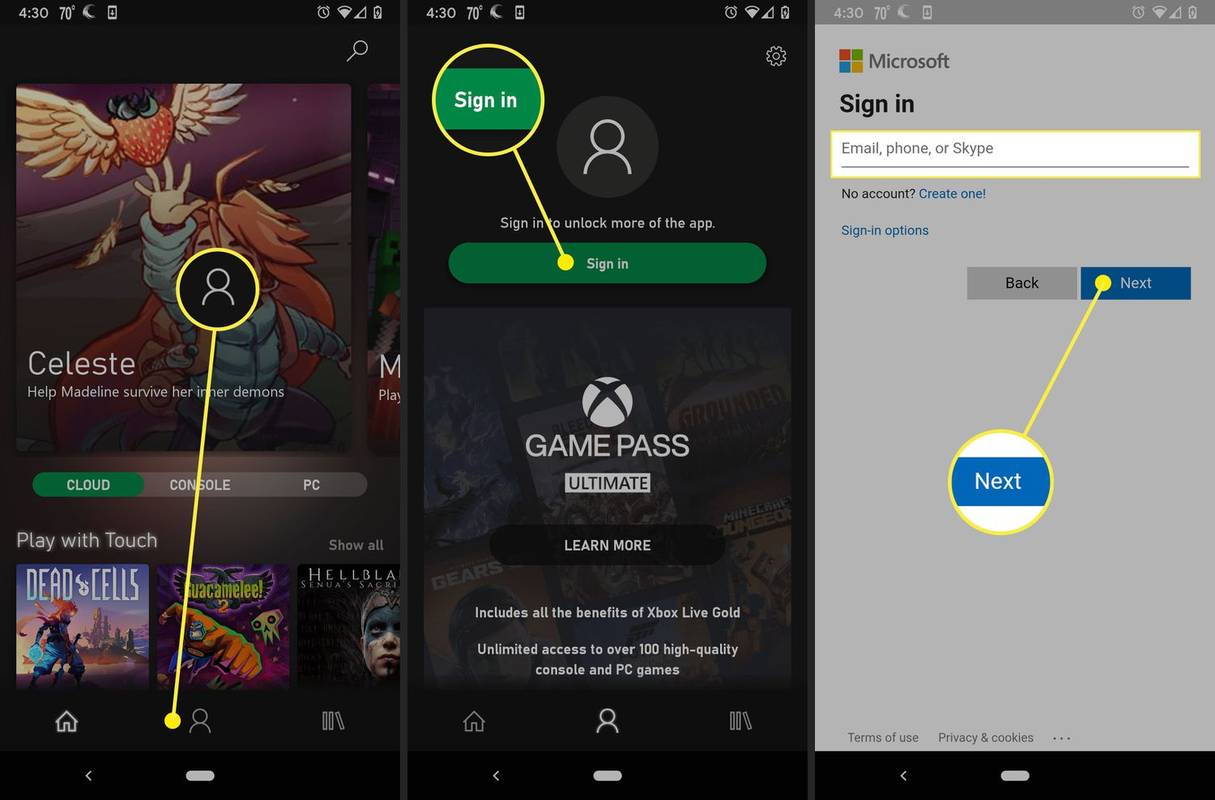
-
Masukkan kata laluan anda dan ketik Log masuk .
-
Ketik Jom main!
bagaimana membuat ramuan tahan api
-
Ketik pada ikon rumah terletak di bahagian bawah sebelah kiri skrin.

-
Dengan AWAN tab dipilih, tatal senarai permainan.
-
Ketik permainan yang anda ingin mainkan atau ketik BERMAIN jika permainan yang anda mahukan mempunyai pilihan itu.
-
Ketik BERMAIN .
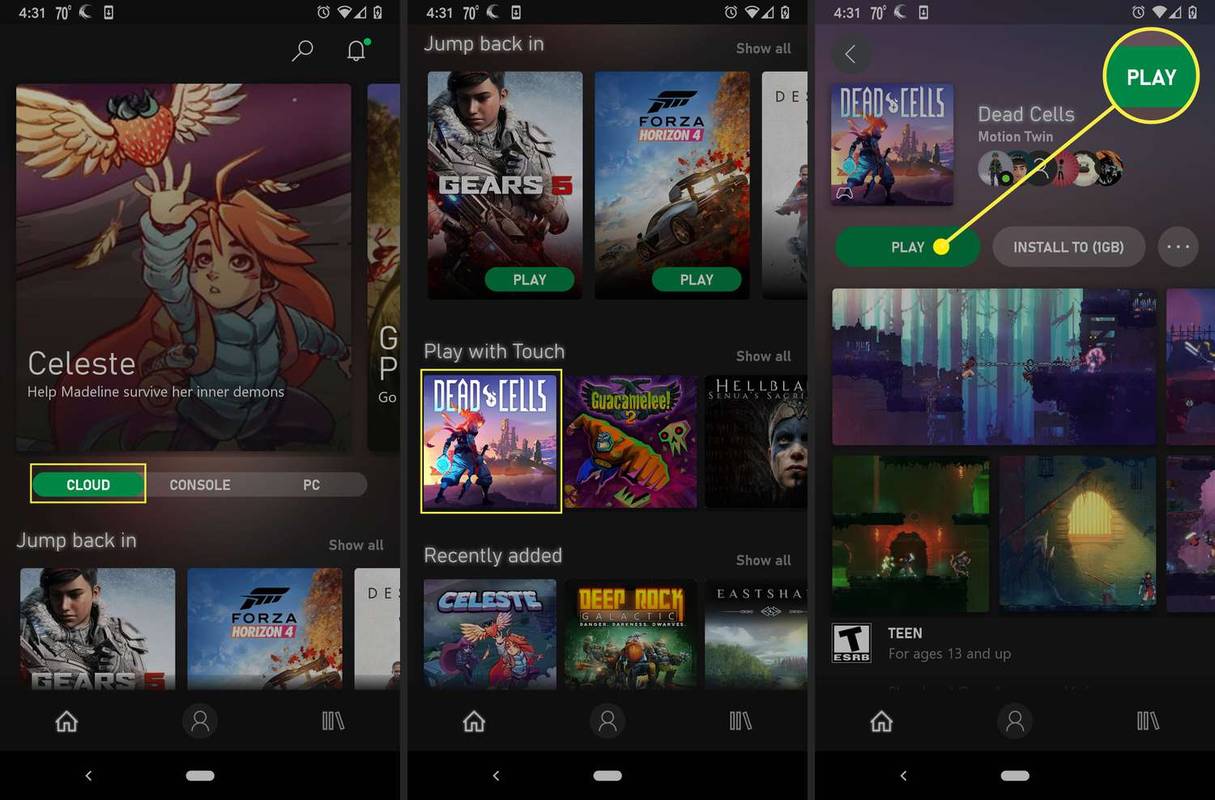
-
Permainan akan mula dimuatkan, yang mungkin mengambil sedikit masa bergantung pada kelajuan sambungan anda.
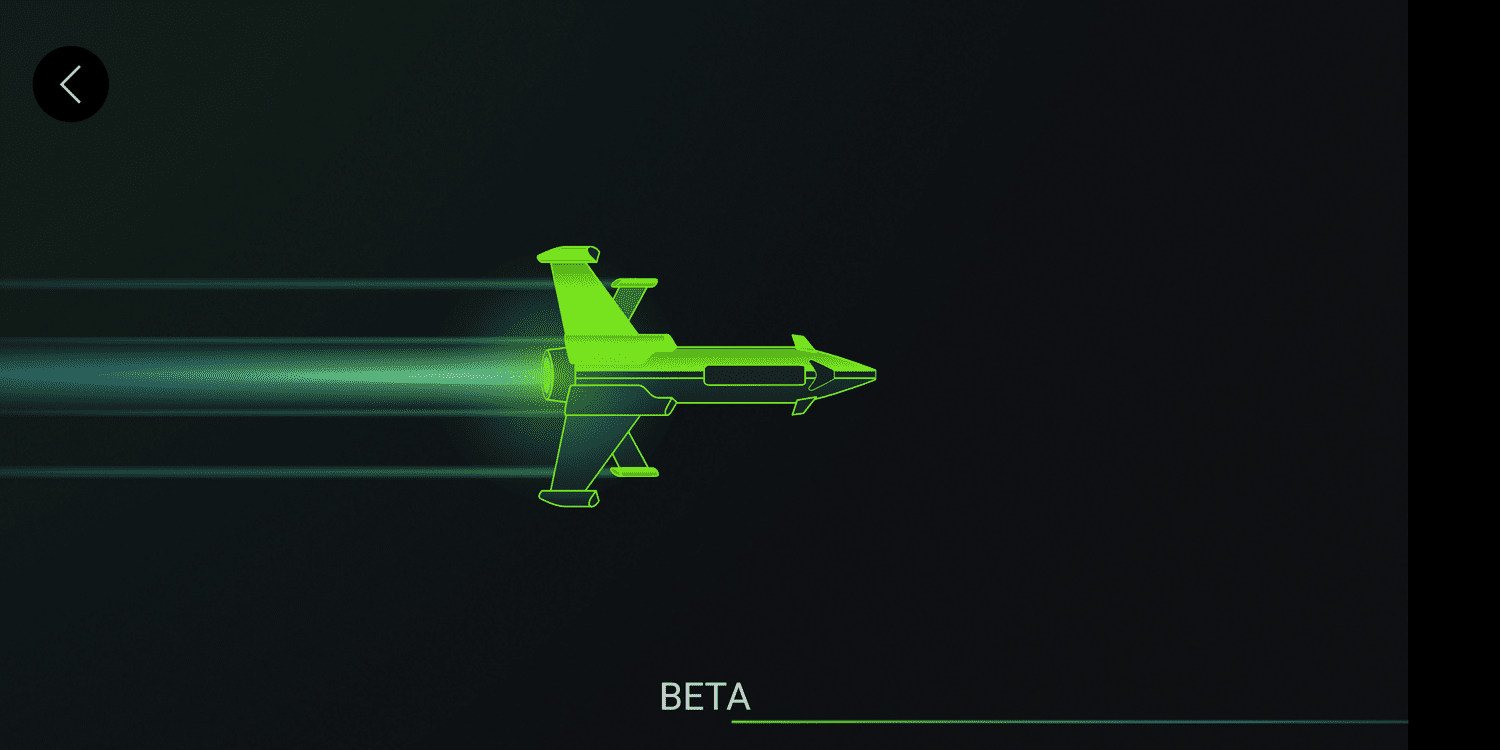
-
Apabila permainan selesai dimuatkan, anda boleh mula memainkannya dari awan.
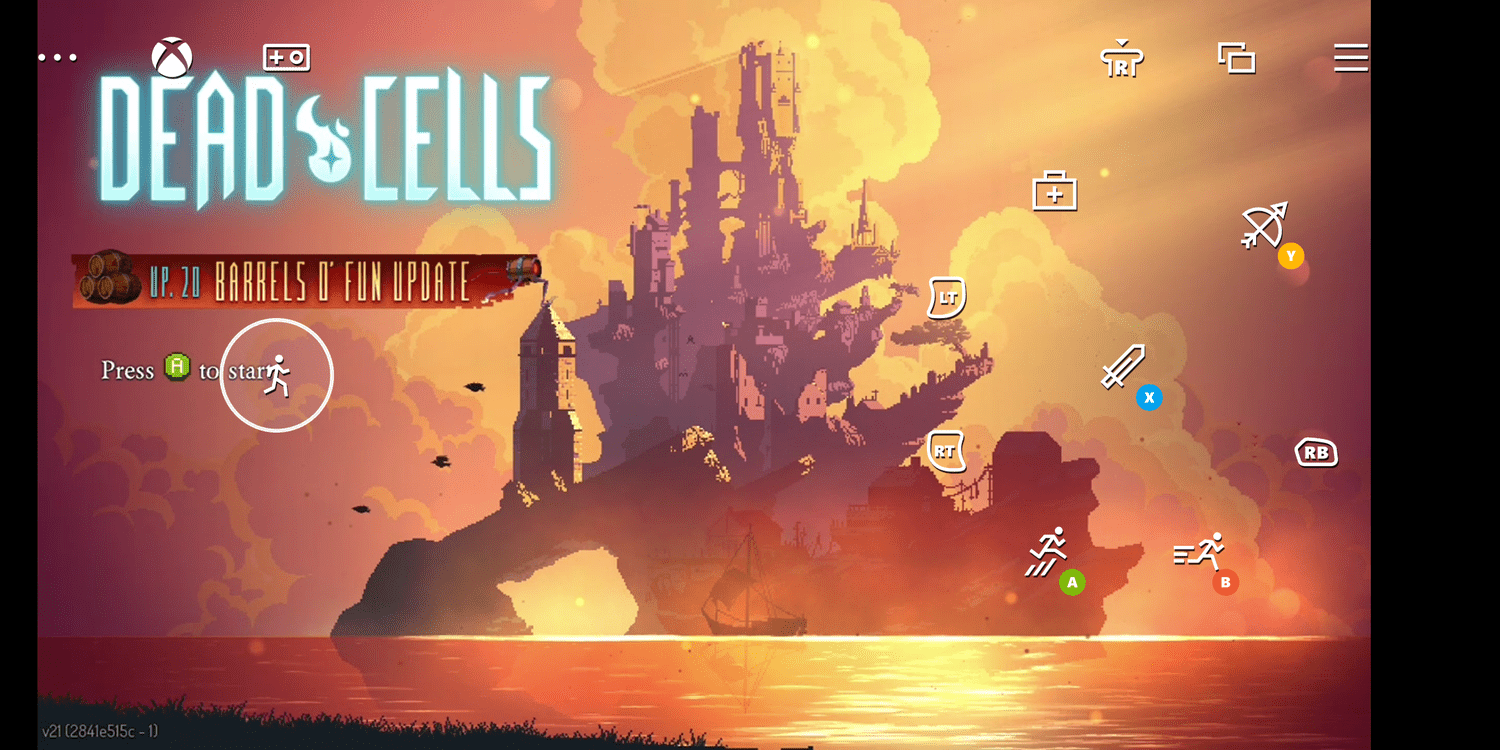
Perkara yang Anda Perlukan untuk Bermain Permainan Awan Xbox
Xbox Cloud Gaming tersedia sebagai sebahagian daripada langganan Xbox Game Pass Ultimate, jadi anda perlu mempunyai keahlian aktif untuk bermain permainan pada peranti anda yang serasi. Anda juga memerlukan aplikasi Xbox Game Pass dan sambungan pantas ke Internet.
pc ini menyokong mod permainan
Berikut ialah semua keperluan untuk bermain permainan Xbox pada peranti anda yang serasi dengan Xbox Cloud Gaming dan langganan Xbox Game Pass Ultimate:
Pertimbangan Tambahan
Walaupun kebanyakan permainan memerlukan pengawal, terdapat beberapa permainan yang telah dioptimumkan untuk permainan skrin sentuh. Sebagai contoh, anda boleh menstrimSel Matimelalui Game Pass Ultimate tanpa pengawal, kerana kawalan pada skrin telah ditambahkan.
Selain itu, anda boleh menstrim permainan secara teknikal pada sambungan mudah alih, tetapi ia sangat intensif lebar jalur. Dengan cara yang sama seperti penstriman filem dan rancangan daripada perkhidmatan seperti Netflix dan Hulu boleh memakan data anda, penstriman permainan dengan Game Pass Ultimate menggunakan lebih daripada 2GB data sejam.
Jika anda tidak mempunyai pelan data tanpa had, anda perlu mengingati perkara itu dan berhati-hati untuk kekal dalam had anda atau berpegang pada penstriman apabila anda boleh menyambung ke Wi-Fi.
Artikel Yang Menarik
Pilihan Editor

PlayStation Plus mendapat kenaikan harga di UK
PlayStation Plus telah menjadi cadangan bernilai tinggi untuk PS4 sejak konsol dilancarkan pada tahun 2013. Dengan bayaran bulanan, suku tahunan atau tahunan, anda menerima sehingga tiga permainan PS4 percuma setiap bulan, bersama dengan dua PS3 dan dua PS

Cara Memeriksa sama ada Airpod anda Gen 2
Airpod popular dan mahal. Atas sebab itu, penipu menjual Airpod palsu atau memasarkan produk sebagai Airpod Gen 2 sedangkan sebenarnya Gen 1. Malangnya, penampilan Airpod tidak berubah antara dua generasi. Sebagai
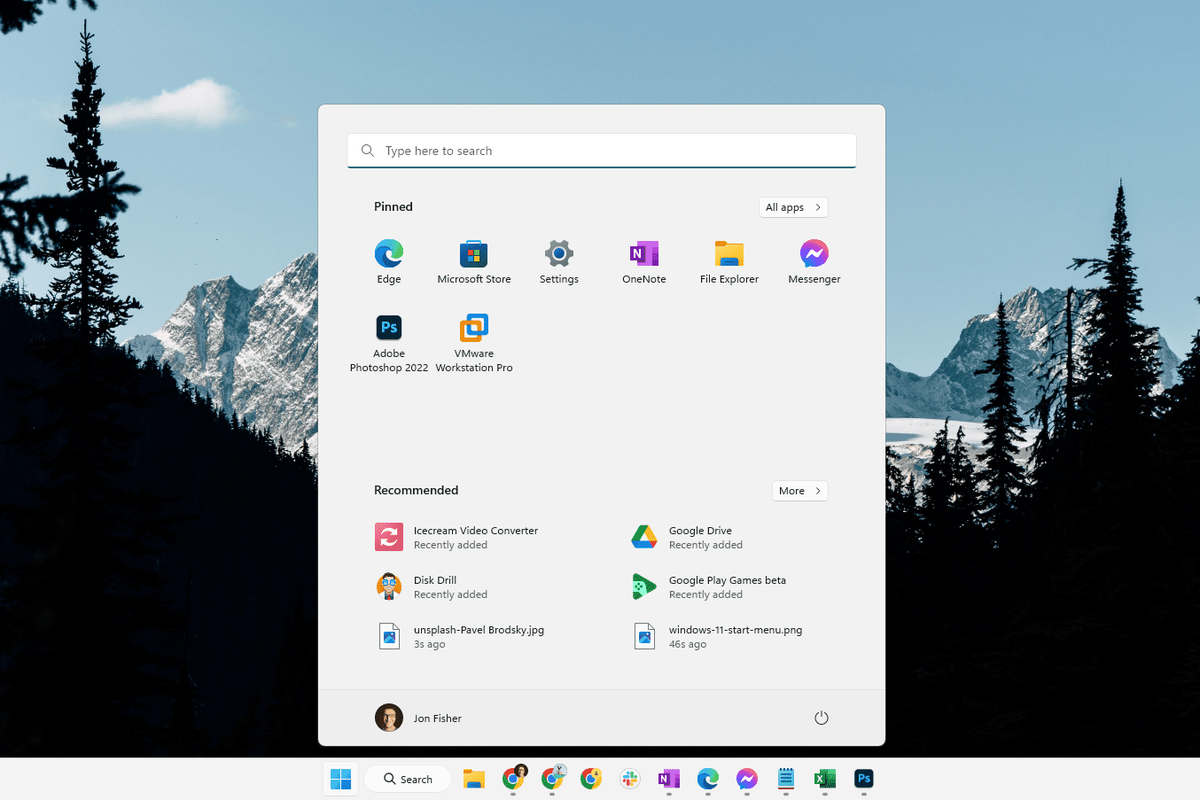
Apakah Versi Windows yang Saya Ada?
Adakah anda tahu versi Windows yang anda miliki? Penting untuk tahu. Berikut ialah cara untuk mengetahui versi Windows pada PC anda. (11, 10, 8, 7, dsb.)

Cara Mengira Masa dalam Helaian Google
Sama ada anda ingin mengumpulkan hamparan kewangan yang cepat atau anda ingin bekerjasama dengan rakan sekerja pada dokumen seperti Excel, Helaian Google ialah alternatif percuma berasaskan web yang hebat kepada Excel. Salah satu daripada

Tema Star Trek Voyager untuk Windows 8
Tema Star Trek Voyager untuk Windows 8 menampilkan kertas dinding dengan seni peminat Star Trek Voyager untuk Desktop anda. Untuk mendapatkan tema ini, klik pautan muat turun di bawah, dan kemudian klik Buka. Ini akan menerapkan tema ke Desktop anda. Petua: Sekiranya anda pengguna Windows 7, gunakan Pemasang Deskthemepack kami untuk memasang dan menerapkan tema ini. Saiz:

Cara Menggunakan Skrin Pisah pada Mac
Jika kerja atau permainan anda memerlukan akses kepada lebih daripada satu apl secara serentak, anda akan mendapat manfaat besar daripada menggunakan ciri Split View Apple. Memasuki mod Split View bermakna anda boleh membuka dua apl secara bersebelahan. Ini boleh